u盘被木马隐藏的文件如何恢复?这样做轻松恢复
2025-10-19 20:34 来源:西西软件网 作者:佚名一、寻找可疑文件
在进行U盘文件恢复之前,首先需要确定U盘中是否存在可疑文件。可疑文件通常具有以下特征:文件名为乱码或一串随机字符、文件大小为0KB或异常小、文件属性被修改为隐藏等。通过查找这些可疑文件,我们可以初步判断U盘是否被木马隐藏的文件所感染。
二、使用杀毒软件
在确认U盘中存在可疑文件之后,我们可以尝试使用专业的杀毒软件进行扫描和清除。常见的杀毒软件有360安全卫士、腾讯电脑管家等。打开杀毒软件,选择对U盘进行全盘扫描,杀毒软件会自动检测并清除其中的恶意程序。
三、手动恢复文件
如果杀毒软件无法完全恢复U盘中的被隐藏文件,我们可以尝试手动恢复。
首先,插入U盘并打开“我的电脑”或“计算机”窗口,找到对应的U盘盘符,右击并选择“属性”。在弹出的属性窗口中,取消“隐藏”选项,并勾选“显示隐藏的文件、文件夹和驱动器”。
接着,我们可以浏览U盘中的所有文件,包括隐藏的文件。选择可疑的隐藏文件,右击并选择“属性”,将属性中的“隐藏”选项取消勾选。
如果手动恢复无法解决问题,我们可以尝试使用一些专业的U盘数据恢复软件,如易我数据恢复(EaseUS Data Recovery Wizard),该软件支持恢复u盘因删除、格式化、分区丢失、文件系统损坏、部分病毒感染等原因导致丢失的数据,通过软件直接扫描整个u盘,快速找到u盘上丢失或隐藏的文件并进行恢复。
步骤1. 请先确认隐藏文件/文件夹原始保存的位置,如果是在外置盘,请提前与计算机进行连接。运行易我数据恢复软件(EaseUS Data Recovery Wizard),选择隐藏文件/文件夹原始保存的分区执行「扫描」操作。例如,隐藏文件/文件夹被保存在D分区,直接点击D分区进行扫描。
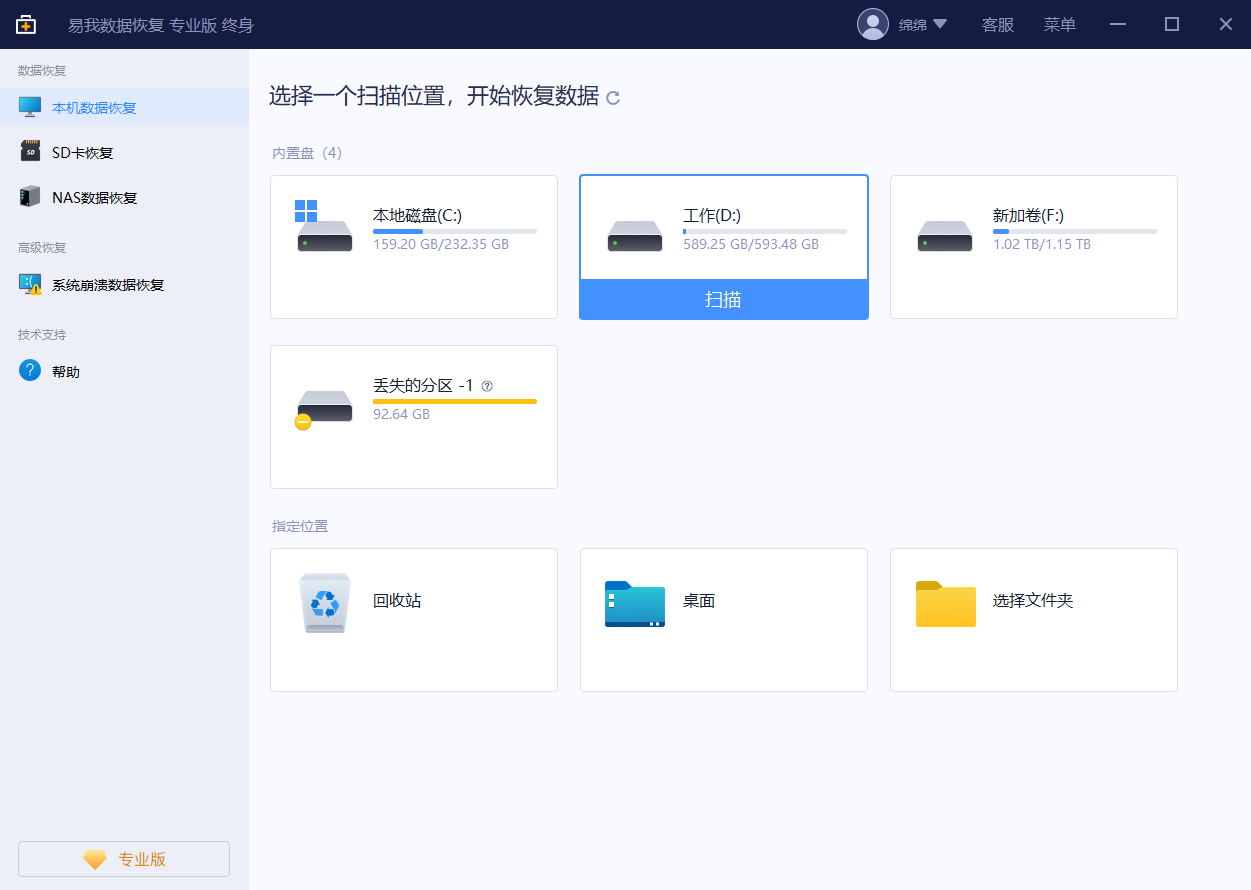
步骤2. 在扫描过程中或扫描完成后,您可以双击找到的文件/文件夹或右键单击进行「预览」,同时可通过软件右上角「筛选」和「搜索」两个功能高效快速查找相关文件/文件夹。
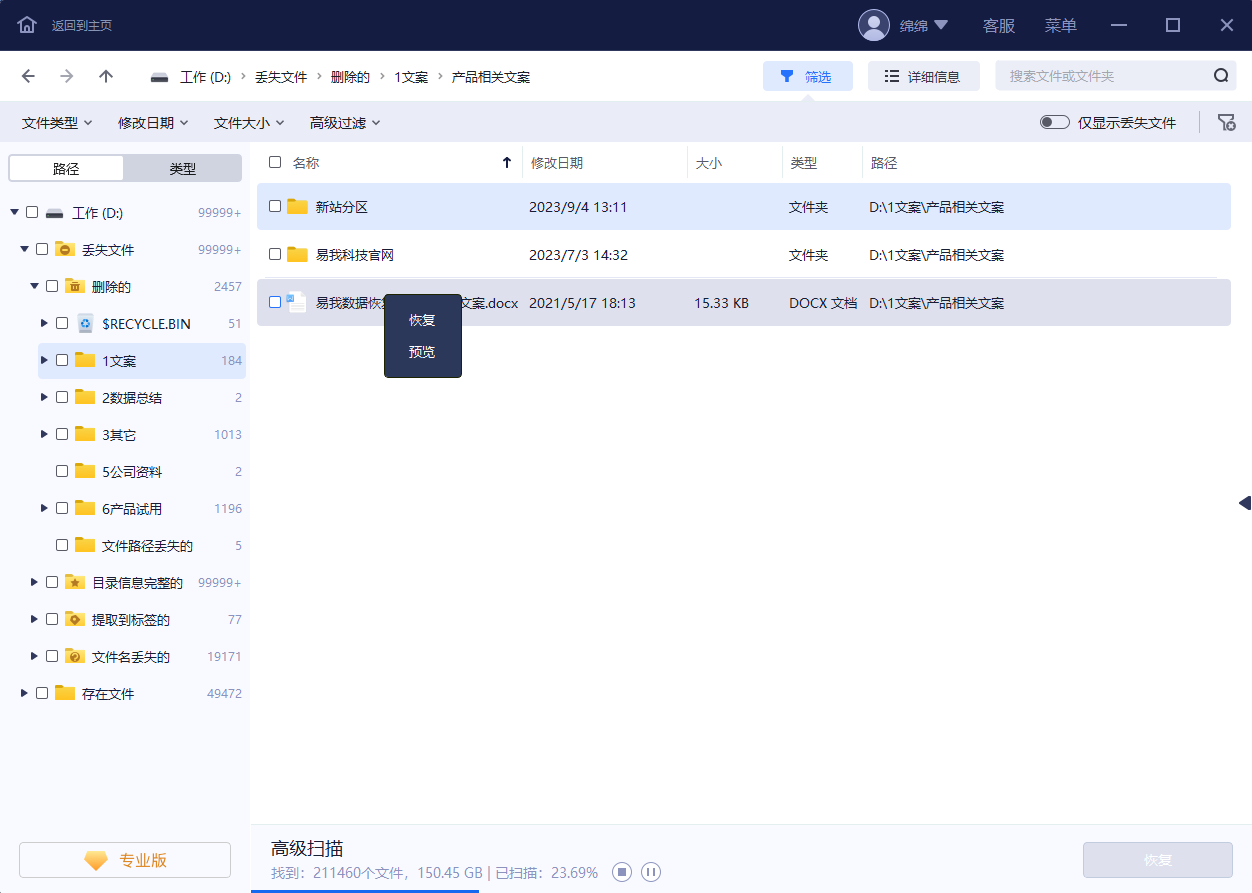
步骤3. 找到隐藏文件/文件夹后,直接勾选并执行「恢复」操作,选择需要保存的位置等待恢复完成即可。切记不要将需要恢复的文件/文件夹保存到源盘,请务必保存到其它安全盘或外置盘。
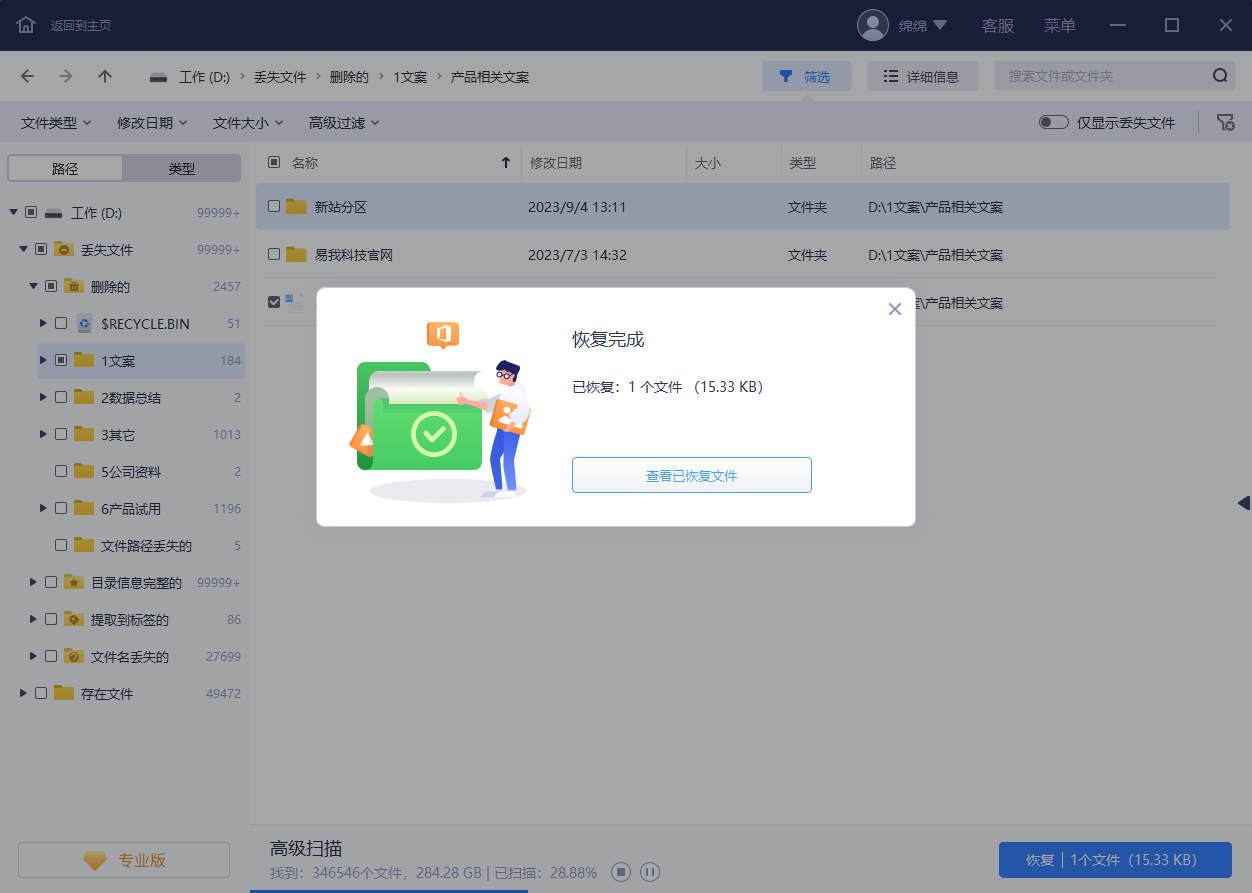
四、加强防护意识
在进行U盘文件恢复之后,我们需要加强防护意识,避免再次受到木马隐藏文件的困扰。
首先,定期更新并使用杀毒软件进行全盘扫描,确保及时发现并清除可疑文件。
其次,避免使用他人的U盘,尽量使用自己信任的品牌,并定期检查U盘是否存在异常文件。
此外,不要随意点击可疑链接或下载来路不明的文件,避免病毒木马的传播。
⭐总结
u盘被木马隐藏的文件如何恢复?当U盘中的文件被木马隐藏时,我们可以通过寻找可疑文件、使用杀毒软件、手动恢复文件以及加强自身的防护意识,来完成U盘中被隐藏文件的恢复。只要我们采取正确有效的措施,就能够保护好自己的重要文件和数据。
常见问题
1. 如何恢复被病毒隐藏的文件?
可以通过杀毒软件进行全盘扫描并进行清除,看能否成功恢复隐藏的文件,如果无法恢复,建议使用易我数据恢复软件尝试恢复。
2. 如何隐藏电脑桌面上的回收站?
想要隐藏电脑桌面上的回收站,可以参考以下步骤:1)点击任务栏左下角开始菜单,选择“设置”;2)在弹出的Windows设置中,点击“个性化”;3)在弹出的窗口右侧选择“主题”,随后点击左侧的“桌面图标设置”;4)然后取消勾选回收站,并点击“确定”就能够隐藏桌面回收站了。
3. 电脑隐藏的文件数据如何恢复?
可以参考以下步骤显示隐藏的文件数据:1)双击打开「此电脑」,点击左上角「文件」-「更改文件夹和搜索选项」;2)切换到「查看」选项,在「高级设置」下勾选「显示隐藏的文件、文件夹和驱动器」,随后点击「确定」保存即可。
上面的文章就是u盘被木马隐藏的文件如何恢复?这样做轻松恢复的内容了,文章的版权归原作者所有,如有侵犯您的权利,请及时联系本站删除,更多相关u盘文件夹被隐藏的资讯,请关注收藏西西下载站。
下一篇:电脑怎么制作u深度u盘启动盘 电脑制作u深度u盘启动盘操作方法











